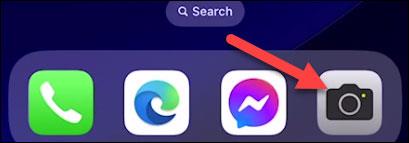Bildförhållande är en faktor som spelar en relativt viktig roll för hur bilder visas på varje typ av skärm, samt tittarens upplevelse av bilden.
Som standard har huvudkameran i iPhone-modeller i allmänhet förmågan att fånga två bildförhållanden på 4:3 och 16:9. Bildförhållandet 4:3 använder hela megapixelantalet, medan alternativet 16:9 beskär bilden för en bredare vy. Till exempel kommer ett 4:3-foto taget med en iPhone 6s att ha en maximal upplösning på 4032 x 3024. Om du tar ett 16:9-foto blir den slutliga upplösningen bara 3840 × 2160. .
Det är dock inte alltför viktigt. Skillnaden mellan 4:3 och 16:9 ligger främst i bildens bredd. Problemet är vilket förhållande du ska välja för varje foto för att få den mest optimala kvaliteten. Till exempel är 4:3 ett lämpligt förhållande för stillbilder, medan 16:9 är lämpligt för landskapsbilder, som kräver en bred betraktningsvinkel. Den här artikeln visar hur du konverterar bildförhållandet för bilder tagna på iPhone.
Växla mellan bildformat som tagits på iPhone
Öppna först kameraappen på din iPhone.

Klicka sedan på pilknappen längst upp på skärmen.

Du kommer omedelbart att se några kontroller glida upp från botten av skärmen. Tryck på knapparna “ 4:3 ″ eller “ 16:9 ” beroende på förhållandet som används på enheten.

Nu kan du välja mellan " 16:9 ", " Square " eller " 4:3 ".

Det är så enkelt. Återigen, ett bildförhållande på 16:9 ger vanligtvis en lägre upplösning än 4:3 eftersom bilden är beskuren för att passa. Hoppas du får en tillfredsställande bild!